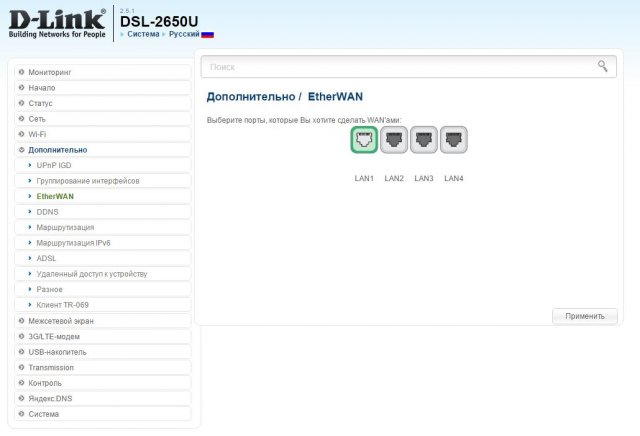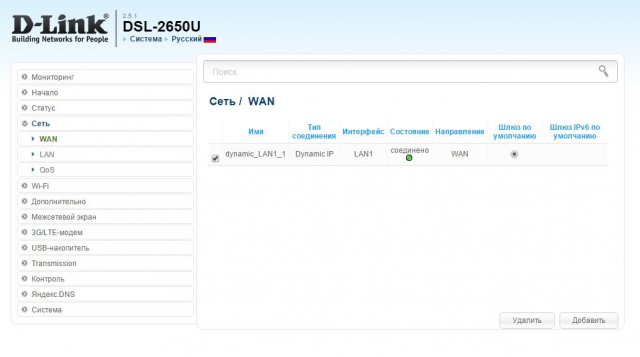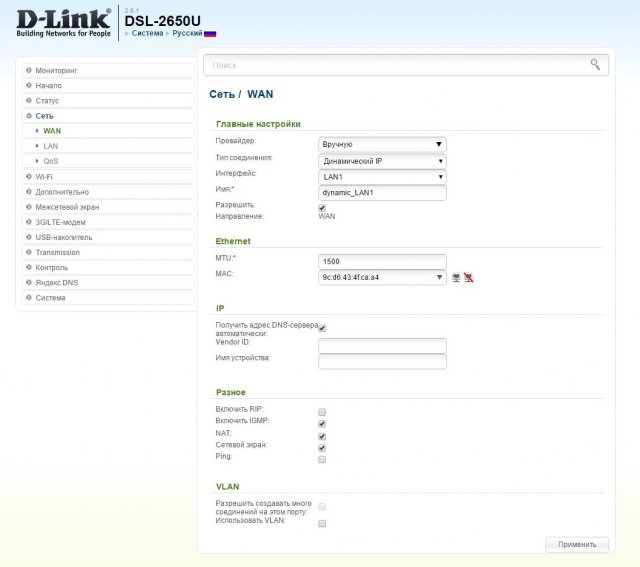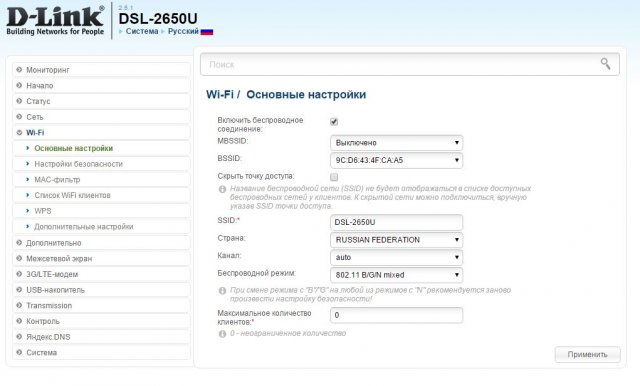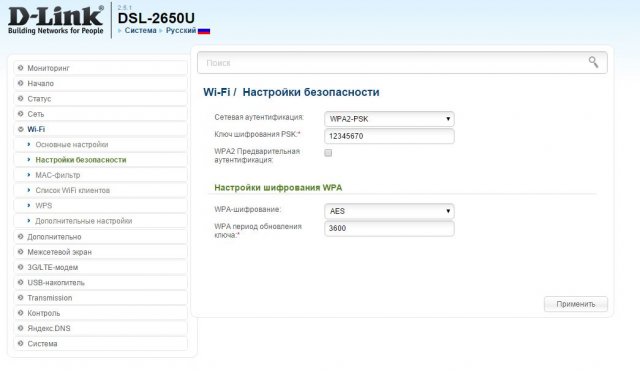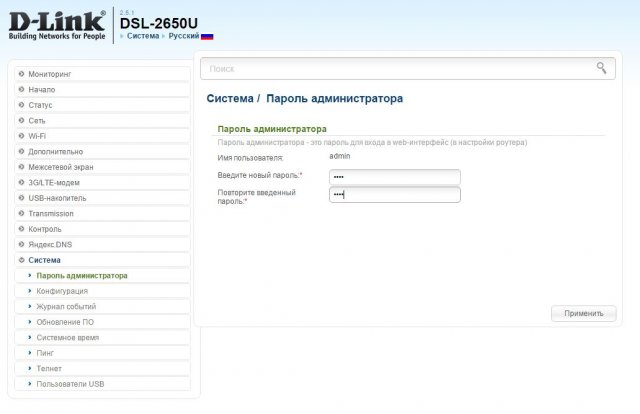- Информация
- Настройка маршрутизатора D-Link DSL-2650
Содержание:
5. Настройка пароля администратора
На компьютере открываем http://192.168.1.1 и попадаем в Web-интерфейс роутера. Для входа необходимо ввести логин admin и пароль admin.
На сайте http://ftp.dlink.ru/pub/ADSL/ находим необходимой ревизии прошивку роутера DSL 2650U и загружаем. Подключаем кабель в любой LAN порт роутера и соединяем с компьютером. Открываем вкладку Система и выбираем Обновление ПО. Загружаем файл прошивки и обновляем (при необходимости).
Необходимо один из LAN портов настроить в качестве WAN. Для этого открываем вкладку Дополнительно и выбираем EtherWAN. Нажимаем LAN1 (по желанию можно любой другой) и Применить.
Далее Сеть и выбираем WAN. Если имеются какие-либо интерфейсы, то удаляем
Добавляем новый и выбираем следующие настройки:
Провайдер — Вручную.
Тип соединения — Динамический IP.
Интерфейса — LAN1 (или тот LAN порт, который мы назначили в качестве WAN ).
Остальное оставляем без изменений.
Также необходимо поставить галочку «включить IGMP» (для просмотра IPTV на компьютере) и нажимаем Применить.
Открываем вкладку WiFi и выбираем Основные настройки. В поле SSID задаем имя WiFi сети и нажимаем Применить.
В разделе Настройки безопасности задаем пароль WiFi
5. Смена пароля администратора
На вкладке Система в разделе Пароль администратора меняем стандартный пароль.